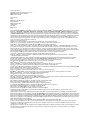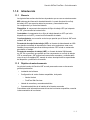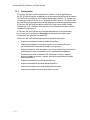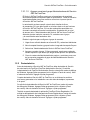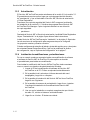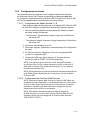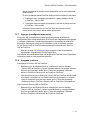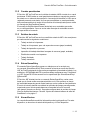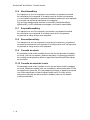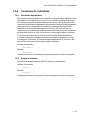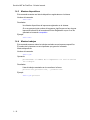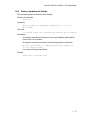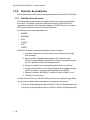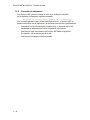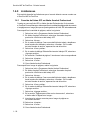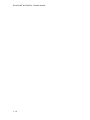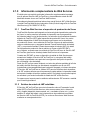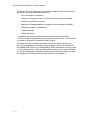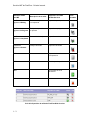Xerox FreeFlow Web Services Guía del usuario
- Categoría
- Impresión
- Tipo
- Guía del usuario

FreeFlow
®
Servicio JMF
Versión 7.0
708P89459
Febrero de 2009
Servicio JMF de FreeFlow
®
Guía del usuario

Xerox Corporation
Global Knowledge and Language Services
800 Phillips Road - Bldg. 218-01A
Webster, NY 14580
Traducida por:
Xerox
GKLS European Operations
Bessemer Road
Welwyn Garden City
Hertfordshire
AL7 1BU
Reino Unido
Copyright © 1996-2008 Xerox Corporation. Todos los derechos reservados. XEROX
®
, Xerox Canada Ltd
®
, Xerox Limited
®
, The Document
Company
®
,FREEFLOW
®
, FREEFLOW
®
MAKEREADY, FREEFLOW
®
OUTPUT MANAGER, FREEFLOW
®
PROCESS MANAGER y todos los
números de identificación utilizados en relación con los productos de Xerox mencionados en esta publicación son marcas comerciales
de XEROX CORPORATION. Los derechos de propiedad intelectual (copyright) reivindicados incluyen, en forma y fondo, todo el material e
información que pueda registrarse como propiedad intelectual según la legislación actual y futura lo cual incluye, sin limitación, el material
generado por los programas de software que aparece en pantalla como estilos, plantillas, iconos, vistas de pantalla, apariencia, etc.
Aunque este material se ha preparado con gran cuidado, Xerox Corporation no aceptará ningún tipo de responsabilidad que surja
como consecuencia de inexactitudes u omisiones.
Impreso en los Estados Unidos.
También se reconocen las marcas comerciales de otras empresas, de la siguiente manera:
Adaptec
®
, el logotipo Adaptec, SCSlSelect
®
y EZ-SCSI
®
son marcas comerciales de Adaptec, Inc
Adobe PDFL - Adobe PDF Library Copyright © 1987-2008 Adobe Systems Incorporated
Adobe
®
, el logotipo de Adobe, Acrobat
®
, el logotipo de Acrobat, Acrobat Reader
®
, Distiller
®
, Adobe PDF JobReady™, PostScript
®
y el logotipo de PostScript son marcas comerciales registradas de Adobe Systems Incorporated en los Estados Unidos y/o en otros
países. Todas las veces que aparece el nombre PostScript en el texto son referencias al lenguaje PostScript, según lo define Adobe
Systems Incorporated, a menos que se indique lo contrario. El nombre PostScript también se usa como marca comercial de producto
para la implementación de Adobe Systems del lenguaje intérprete de PostScript y otros productos de Adobe.
Copyright 1987 - 2008 Adobe Systems Incorporated y sus licenciatarios. Todos los derechos reservados.
Autologic
®
es marca comercial registrada de Autologic Information International, Inc.
Compaq
®
y QVision
®
están registradas en la Oficina de Marcas Comerciales y Patentes de los Estados Unidos, a nombre
de Compaq Computer Corporation.
DEC, DEC RAID y Redundant Array of Independent Disks son marcas comerciales registradas de Digital Equipment Corporation.
Dundas: este software contiene material que es © 1997-2000 DUNDAS SOFTWARE LTD., con todos los derechos reservados.
La tecnología de procesamiento de imágenes se proporciona bajo licencia de Accusoft Corporation.
ImageGear © 1996-2005 por AccuSoft Corporation. Todos los derechos reservados.
Intel
®
y Pentium
®
son marcas registradas de Intel Corporation.
Novell
®
y NetWare
®
son marcas registradas de Novell, Inc. en los Estados Unidos y en otros países.
Oracle
®
es una marca comercial registrada de Oracle Corporation Redwood City, California
ScanFix
®
Image Optimizer y ImagXpress son marcas o marcas comerciales registradas de Pegasus Imaging Corp. Copyright© 1997-2008
Pegasus Imaging Corp. Todos los derechos reservados.
Sony™ y Storage by Sony™ son marcas comerciales de Sony.
Preps™ es una marca comercial registrada de Creo Inc. Todos los derechos reservados.
PANTONE
®
y otras marcas comerciales de Pantone Inc. son propiedad de Pantone Inc. Todos los derechos reservados.
Quark
®
y QuarkXPress
®
son marcas comerciales registradas de Quark, Inc.
StorageView™ es una marca comercial de CMD Technology, Inc.
TIFF
®
es una marca comercial registrada de Aldus Corporation.
Windows
®
, Windows XP
®
, Windows Server
®
2003 e Internet Explorer son marcas comerciales de Microsoft Corporation; Microsoft
®
y MS-DOS
®
son marcas comerciales registradas de Microsoft Corporation.
Portions Copyright © 2001 artofcode LLC.
Este software está basado en parte en el trabajo del grupo independiente JPEG.
Partes del Copyright © 2001 URW++. Reservados todos los derechos.
Este producto incluye software desarrollado por Apache Software Foundation.
Copyright © 1999-2003 The Apache Software Foundation. Reservados todos los derechos.
Este software se basa parcialmente en el trabajo de Graeme W. Gill.
© Press-sense Ltd. 2002-2007. Todos los derechos reservados.
Incluye la tecnología de bibliotecas PDF de Adobe
®
y Adobe Normalizer
Graphics Interchange Format© es propiedad intelectual de CompuServe Incorporated. GIFSM es una marca de servicio
de CompuServe Incorporated.
Algunas partes contienen una implementación del algoritmo LZW, con licencia bajo la Patente 4.558.302 de los Estados Unidos.
Partes de este software se encuentran bajo Copyright © 2004-2006 Enterprise Distributed Technologies Ltd. Reservados todos los derechos.
Partes de este software se encuentran bajo Copyright ©1995-2003, The Cryptic Foundation Limited. Reservados todos los derechos.
Partes de este software son implementaciones de SSLv3/TLS escritas por Eric Rescorla, Claymore Systems, Inc. Reservados todos los derechos.
Partes de este software se encuentran bajo Copyright © 2002, Lee David Painter y contribuyentes. Contribuciones hechas por Brett
Smith, Richard Pernavas, Erwin Bolwidt.
Partes de este software se encuentran bajo Copyright ©1995-2005, Jean-loup Gailly y Mark Adler.
Todos los demás nombres de productos y servicios mencionados en esta publicación son marcas comerciales de sus empresas
respectivas. Se utilizan en esta publicación para el beneficio de dichas empresas y no pretenden transmitir un aval u otro tipo
de afiliación con la publicación.
Las empresas, los nombres y los datos utilizados en los ejemplos del presente documento son ficticios a menos que se indique lo contrario.
Este documento se modifica periódicamente. Las modificaciones, imprecisiones técnicas y errores tipográficos se corregirán
en ediciones subsiguientes.

Servicio JMF de FreeFlow - Guía del usuario
i
Índice
1.1.0 Introducción - - - - - - - - - - - - - - - - - - - - - - - - - - - - - - - - - - - - - - 1-1
1.1.1 Glosario . . . . . . . . . . . . . . . . . . . . . . . . . . . . . . . . . . . . . . . . . . . . 1-1
1.1.2 Objetivo de este documento . . . . . . . . . . . . . . . . . . . . . . . . . . . . . 1-1
1.1.3 Introducción . . . . . . . . . . . . . . . . . . . . . . . . . . . . . . . . . . . . . . . . . 1-2
1.2.0 Instalación, desinstalación, actualización y configuración - - - 1-3
1.2.1 Instalación . . . . . . . . . . . . . . . . . . . . . . . . . . . . . . . . . . . . . . . . . . 1-3
1.2.1.1. Configuración de grupo y usuario . . . . . . . . . . . . . . . . . 1-4
1.2.2 Desinstalación . . . . . . . . . . . . . . . . . . . . . . . . . . . . . . . . . . . . . . . 1-5
1.2.3 Actualización . . . . . . . . . . . . . . . . . . . . . . . . . . . . . . . . . . . . . . . . 1-6
1.2.4 Instalación de modificaciones y actualizaciones . . . . . . . . . . . . . 1-6
1.2.5 Opciones de configuración . . . . . . . . . . . . . . . . . . . . . . . . . . . . . . 1-7
1.2.5.1. Modificación de las opciones de Retención del trabajo . 1-7
1.2.5.2. Ajustes del servidor proxy . . . . . . . . . . . . . . . . . . . . . . . 1-7
1.2.5.3. Ajustes de reintento/retraso de señal de SendStatus . . 1-7
1.2.5.4. Configuración de los ajustes de Windows Firewall . . . . 1-8
1.2.6 Configuración de clientes . . . . . . . . . . . . . . . . . . . . . . . . . . . . . . . 1-9
1.2.6.1. Configuración de Adobe Acrobat 7 y 8 . . . . . . . . . . . . . 1-9
1.2.6.2. Configuración de FreeFlow Web Services . . . . . . . . . . 1-9
1.2.7 Agregar y configurar impresoras . . . . . . . . . . . . . . . . . . . . . . . . 1-11
1.2.8 Apagado y reinicio . . . . . . . . . . . . . . . . . . . . . . . . . . . . . . . . . . . 1-11
1.3.0 Consultas y comandos JMF admitidos - - - - - - - - - - - - - - - - - 1-12
1.3.1 SubmitQueueEntry . . . . . . . . . . . . . . . . . . . . . . . . . . . . . . . . . . . 1-12
1.3.2 Canales persistentes . . . . . . . . . . . . . . . . . . . . . . . . . . . . . . . . . 1-13
1.3.3 Señales de estado . . . . . . . . . . . . . . . . . . . . . . . . . . . . . . . . . . . 1-13
1.3.4 ReturnQueueEntry . . . . . . . . . . . . . . . . . . . . . . . . . . . . . . . . . . . 1-13
1.3.5 KnownDevices . . . . . . . . . . . . . . . . . . . . . . . . . . . . . . . . . . . . . . 1-13
1.3.6 AbortQueueEntry . . . . . . . . . . . . . . . . . . . . . . . . . . . . . . . . . . . . 1-14
1.3.7 SuspendQueueEntry . . . . . . . . . . . . . . . . . . . . . . . . . . . . . . . . . 1-14
1.3.8 ResumeQueueEntry . . . . . . . . . . . . . . . . . . . . . . . . . . . . . . . . . . 1-14
1.3.9 Consulta de estado . . . . . . . . . . . . . . . . . . . . . . . . . . . . . . . . . . 1-14
1.3.10 Consulta de estado de la cola . . . . . . . . . . . . . . . . . . . . . . . . . 1-14
1.4.0 Comandos CLI admitidos - - - - - - - - - - - - - - - - - - - - - - - - - - - 1-15
1.4.1 Actualizar dispositivos . . . . . . . . . . . . . . . . . . . . . . . . . . . . . . . . 1-15
1.4.2 Apagar el sistema . . . . . . . . . . . . . . . . . . . . . . . . . . . . . . . . . . . . 1-15
1.4.3 Mostrar dispositivos . . . . . . . . . . . . . . . . . . . . . . . . . . . . . . . . . . 1-16

Servicio JMF de FreeFlow - Guía del usuario
ii
1.4.4 Mostrar trabajos . . . . . . . . . . . . . . . . . . . . . . . . . . . . . . . . . . . . . 1-16
1.4.5 Obtener atributos del trabajo . . . . . . . . . . . . . . . . . . . . . . . . . . . 1-17
1.5.0 Solución de problemas - - - - - - - - - - - - - - - - - - - - - - - - - - - - 1-18
1.5.1 Habilitar inicio de sesión . . . . . . . . . . . . . . . . . . . . . . . . . . . . . . . 1-18
1.5.2 Conexión de impresora . . . . . . . . . . . . . . . . . . . . . . . . . . . . . . . 1-19
1.6.0 Limitaciones - - - - - - - - - - - - - - - - - - - - - - - - - - - - - - - - - - - - 1-20
1.6.1 Creación de fichas JDF en Adobe Acrobat Professional . . . . . . 1-20
2.1.0 Información complementaria de Web Services - - - - - - - - - - - - 2-1
2.1.1 FreeFlow Web Services e Impresión de producción de Xerox . . 2-1
2.1.2 Señales de estado de JMF admitidas . . . . . . . . . . . . . . . . . . . . . 2-1

Servicio JMF de FreeFlow - Guía del usuario
1 - 1
1.1.0 Introducción
1.1.1 Glosario
La siguiente lista contiene los términos importantes que se usan en este documento:
MIS: sistemas de información de administración. La parte funcional de un flujo
de trabajo JDF que supervisa todos los procesos y comunicación entre
los componentes y el control del sistema.
Dispositivo: el componente de una parte del flujo de trabajo JDF que interpreta
un JDF y lleva a cabo las instrucciones.
Controlador: el componente de un flujo de trabajo basado en JDF que inicia
dispositivos, envía JDF y comunica la información de estado.
Canal persistente: una conexión exclusiva que permite que el Servicio JMF envíe
señales JMF al MIS.
Formato de descripción de trabajo (JDF): un formato de datos basado en XML
que describe un trabajo de impresión en cuanto a los productos a crear como
también a los procesos para crear dichos productos. JDF brinda un contenedor
para definir un trabajo.
Formato de mensajes de trabajo (JMF): un formato de datos XML basado
en JDF. Es un protocolo que permite que los componentes en un flujo de trabajo
JDF se comuniquen. JMF proporciona una serie de comandos y consultas tales
como el envío de trabajos JDF, manejo de colas, descripción de las capacidades
del dispositivo y notificación de eventos.
1.1.2 Objetivo de este documento
La guía del usuario del Servicio JMF se creó para usarla como un documento
general que describe:
• Instalación del software
• Configuración de varios clientes compatibles, incluyendo:
• Adobe Acrobat
• FreeFlow Web Services
• Listado de consultas y comandos admitidos
• Comandos admitidos de la interfaz de la línea de comandos
Para obtener más información acerca del uso de los clientes compatibles, consulte
la documentación de los clientes.

Servicio JMF de FreeFlow - Guía del usuario
1 - 2
1.1.3 Introducción
El Servicio JMF de FreeFlow implementa la Versión 1.2 de la especificación
de JDF. El nivel de soporte se describe en el documento Especificación de soporte
JDF de FreeFlow (FreeFlow JDF Support Specification), Versión 7.0. Cumple con
un subjuego de MIS ICS nivel 2 y un subjuego de MIS ICS nivel 3. El servicio JMF
de FreeFlow se proporciona a través de http para interacciones no seguras solamente.
El Servicio JMF de FreeFlow admite clientes JMF tales como Adobe Acrobat
Professional 7 y 8 y FreeFlow Web Services. La configuración de estos clientes
se trata en el capítulo 2.3.
El Servicio JMF de FreeFlow envía trabajos directamente a las impresoras y,
por lo tanto, se lo considera un dispositivo ya que actúa como proxy para
la impresora que ejecutará los nodos JDF.
El Servicio JMF de FreeFlow proporciona las siguientes funciones:
• Aceptar el mensaje del comando SubmitQueueEntry
• Aceptar el mensaje de Consulta de estado con una suscripción para
las actualizaciones de estado del trabajo y la impresora
• Enviar mensajes de señal de estado a uno o más solicitantes que escuchan
en diferentes puertos o en direcciones IP completamente separadas.
• Devolverle el archivo de instancia JDF modificado al cliente, después
de que el trabajo se termine o cancele a través del mensaje de comando
ReturnQueueEntry
• Aceptar el mensaje de consulta KnownDevices
• Aceptar el mensaje del comando AbortQueueEntry
• Aceptar el mensaje de comando StopPersistentChannel
• Aceptar el mensaje de consulta de estado de la cola

Servicio JMF de FreeFlow - Guía del usuario
1 - 3
1.2.0 Instalación, desinstalación, actualización
y configuración
Esta sección describe cómo instalar el Servicio JMF de FreeFlow.
1.2.1 Instalación
El Servicio JMF de FreeFlow tiene por objetivo ejecutarse en un host único y no
puede residir conjuntamente con ninguna otra aplicación de FreeFlow, salvo Print
Manager y Web Services.
NOTA: Cuando se instala con Web Services, el método preferido es instalar
el
corresidente del Servicio JMF con la aplicación Web Services.
El usuario conectado debe tener derechos de administrador para instalar el programa
en una plataforma de Windows. La instalación le pedirá la siguiente información:
• Directorio raíz de instalación. El prefijado es "C:\Archivos de programa\Xerox\
FreeFlow Print Manager JMF Service".
Realice los siguientes pasos para instalar el producto:
1. Si el programa de instalación no se ejecuta automáticamente, haga
doble clic en el archivo install.exe.
2. Seleccione un idioma en el menú desplegable. Haga clic en <Aceptar>.
3. Haga clic en <Siguiente> en la pantalla Introducción.
4. En la pantalla del Acuerdo de licencia del software, seleccione la opción
"Acepto..." para aceptar los términos del Acuerdo de licencia de usuario
final. Haga clic en <Siguiente>.
5. En la pantalla para seleccionar el paquete de instalación, seleccione el
Servicio JMF de FreeFlow y Printer Registration. Haga clic en <Siguiente>.
6. En la pantalla Seleccionar carpeta de instalación, acepte el directorio
de instalación prefijado o introduzca una ubicación de instalación
alternativa. Haga clic en <Siguiente>.
7. En la pantalla Elegir carpeta de acceso directo, seleccione una opción
de Carpeta de acceso directo. Haga clic en <Siguiente>.
8. Revise las opciones de instalación en la pantalla Resumen
de preinstalación. Haga clic en <Instalar>.
9. Haga clic en <Hecho> para completar la instalación del software
y reiniciar el sistema.
Después de reiniciar el sistema, en el menú de Inicio "Software de Xerox FreeFlow-
>Servicio JMF de FreeFlow", estarán disponibles los siguientes accesos directos:
• Servicios
• Línea de comando
El acceso directo a Servicios se usa cuando se detiene e inicia el Servicio JMF
de FreeFlow. La línea de comando se usa para activar los comandos de la interfaz
de línea de comandos (CLI) del Servicio JMF de FreeFlow.

Servicio JMF de FreeFlow - Guía del usuario
1 - 4
Si está activado Windows Firewall, puede que sea necesario configurar el firewall
para que permita la comunicación con el Servicio JMF de FreeFlow. Vaya a
“Configuración de los ajustes de Windows Firewall” en la página 8.
Si deben volver a configurarse la retención del trabajo, ajustes del servidor proxy
o los ajustes de reintentar/retrasar ReturnQueueEntry, vaya a “Opciones de
configuración” en la página 7.
1.2.1.1. Configuración de grupo y usuario
Antes de que pueda usar el Servicio JMF de FreeFlow, debe agregar
usuarios a los grupos "Administradores del Servicio JMF de Xerox
FreeFlow" y "Administradores de impresoras comunes de Xerox FreeFlow".
1.2.1.1.1 Agregar usuarios al grupo Administradores de impresoras
comunes de Xerox FreeFlow
El grupo Administradores de impresoras comunes de FreeFlow controla
qué usuarios tienen permiso para agregar una impresora al sistema. Sólo
los usuarios que son miembros de este grupo pueden agregar o editar
una impresora en la aplicación Printer Registration.
Realice lo siguiente para configurar el grupo de usuarios:
1. Haga clic con el botón derecho en el icono Mi PC y seleccione Administrar.
2. Abra la carpeta Usuarios y grupos locales. Luego abra la carpeta Grupos.
3. Seleccione “Administradores de impresoras comunes de Xerox FreeFlow”.
4. Agregue usuarios al grupo. Si fuera necesario, puede crear cualquier
usuario específico que desee que tenga acceso primero a la aplicación.
5. Cierre la ventana de Administración de equipos y conéctese como
uno de los usuarios agregados al grupo.
6. Seleccione Inicio->Programas->Software de Xerox FreeFlow-
>Administración de impresoras->Printer Registration.
7. En el cuadro de diálogo Productos instalados, asegúrese de que
la casilla de verificación Servicios JMF de FreeFlow esté marcada.
Haga clic en <Aceptar>.
8. Agregue una o más impresoras de producción. Si es necesario,
consulte la ayuda en línea de la aplicación Printer Registration
para obtener instrucciones sobre cómo agregar una impresora.

Servicio JMF de FreeFlow - Guía del usuario
1 - 5
1.2.1.1.2 Agregar usuarios al grupo Administradores del Servicio
JMF de FreeFlow
El Servicio JMF de FreeFlow cuenta con el mecanismo de seguridad
del sistema operativo subyacente para la autenticación. Todos los usuarios
autenticados deben tener una cuenta en el host en el que se ejecuta
el Servicio JMF de FreeFlow.
La autorización se hace cumplir a través de la Interfaz de línea
de comandos (CLI) que debe residir en el mismo host en el que funciona
el Servicio JMF de FreeFlow. CLI usa las credenciales asociadas con
el usuario conectado a fines de la autorización. Se admite sólo un nivel
de acceso único: "Administradores del Servicio JMF de Xerox FreeFlow".
Antes de ejecutar cualquier comando CLI, se debe crear el grupo
y el usuario debe estar asociado a éste.
Realice lo siguiente para configurar el grupo de usuarios:
1. Haga clic con el botón derecho en el icono Mi PC y seleccione Administrar.
2. Abra la carpeta Usuarios y grupos locales. Luego abra la carpeta Grupos.
3. Seleccione “Administradores de Servicio JMF de Xerox FreeFlow”.
4. Agregue usuarios al grupo. Si fuera necesario, puede crear cualquier
usuario específico que desee que tenga acceso primero a la aplicación.
5. Cierre la ventana de Administración de equipos y conéctese como uno
de los usuarios agregados al grupo de Administradores del Servicio
JMF de Xerox FreeFlow.
1.2.2 Desinstalación
Antes de desinstalar el Servicio JMF de FreeFlow, debe desinstalar el Servicio
de autorización de FreeFlow (FreeFlow Authorization Service). Se solicita
la desinstalación de FreeFlow Authorization Service a través del cuadro de diálogo
de Windows, Agregar/Quitar programas (Inicio->Ajustes->Panel de control). Abra
el elemento del menú "Agregar o quitar programas".
Cuando desinstala el Servicio JMF de FreeFlow, no se eliminan los archivos
que fueron generados en la instalación como los datos de trabajos, impresoras
o de spool.
Se solicita la desinstalación del Servicio JMF de FreeFlow a través del cuadro
de diálogo de Windows, Agregar/Quitar programas (Inicio->Ajustes->Panel
de control). Abra el elemento del menú "Agregar o quitar programas".
También se puede desinstalar la aplicación FreeFlow Printer Registration. Se
solicita la desinstalación de la herramienta Printer Registration a través del cuadro
de diálogo de Windows, Agregar/Quitar programas (Inicio->Ajustes->Panel
de control). Abra el elemento del menú "Agregar o quitar programas".

Servicio JMF de FreeFlow - Guía del usuario
1 - 6
1.2.3 Actualización
El Servicio JMF de FreeFlow puede actualizarse de la versión 6.0 a la versión 7.0.
El procedimiento requiere que se haga una copia de seguridad del directorio
de "persistencia", y que se desinstale el Servicio JMF, Servicio de autorización
y Printer Registration.
Para hacer una copia de seguridad del Servicio JMF, navegue a la ubicación
de instalación de la versión 6.0: C:\Archivos de programa\Xerox\Servicio JMF
de FreeFlow Print Manager. Copie el siguiente directorio a una ubicación
de copia seguridad:
• persistence
Desinstale el Servicio JMF, el Servicio de autorización y la utilidad Printer Registration.
Vaya a “Desinstalación” en la página 5 para obtener más instrucciones.
Instale Servicios JMF de FreeFlow según “Instalación” en la página 3. Siga todas
las sub-secciones de configuración para asegurarse de que se configuren
los grupos de usuarios y usuarios correctos.
Si deben configurarse la retención del trabajo, ajustes del servidor proxy o los ajustes
de reintentar/retrasar ReturnQueueEntry y aún no ha modificado el archivo
de configuración, vaya a “Opciones de configuración” en la página 7.
1.2.4 Instalación de modificaciones y actualizaciones
De vez en cuando, puede ser necesario instalar una modificación de software
al software de Servicio JMF de FreeFlow. En este capítulo se describe
el procedimiento para instalar una modificación.
Para instalar la modificación del Servicio JMF de FreeFlow, debe conectarse
como un usuario con derechos de administrador de Windows.
1. Inserte el CD de la modificación del software del Servicio JMF
de FreeFlow en el PC. El disco se ejecutará automáticamente.
2. En la pantalla inicial, seleccione el idioma adecuado del menú
desplegable y haga clic en <Aceptar>.
3. En la pantalla de introducción del Servicio JMF de Xerox FreeFlow,
haga clic en <Siguiente>.
4. En la pantalla de resumen de preinstalación, haga clic en <Instalar>.
Comenzará la instalación de la modificación del Servicio JMF
de FreeFlow.
5. Una vez que la instalación se complete, asegúrese de que el botón
de radio <Sí, reiniciar el sistema> esté seleccionado.
6. Haga clic en <Hecho>. El sistema se reinicia.

Servicio JMF de FreeFlow - Guía del usuario
1 - 7
1.2.5 Opciones de configuración
El Servicio JMF de FreeFlow contiene opciones que pueden cambiarse al editar
manualmente un archivo de configuración. También hay pasos requeridos
para permitir la comunicación a través de Windows Firewall.
1.2.5.1. Modificación de las opciones de Retención del trabajo
El Servicio JMF normalmente retiene los trabajos finalizados o interrumpidos
por un día. Este período de retención se puede modificar al editar el archivo
“Jdfjmfgateway.properties”. Realice lo siguiente:
1. Acceda a la aplicación del editor de texto en el sistema (por ejemplo,
Bloc de notas).
2. Abra el archivo “Jdfjmfgateway.properties” en el editor de texto. El archivo
está ubicado en el directorio C:\Archivos de programa\Xerox\Servicio
JMF de FreeFlow Print Manager\config.
3. Busque la entrada “RETENTION_PERIOD=86400” en el archivo.
Cambie el ajuste del número al período de retención deseado. El valor
del número es el número total de segundos que se retendrá el trabajo.
4. Guarde y cierre el archivo.
1.2.5.2. Ajustes del servidor proxy
Si se requiere que un servidor proxy recupere archivos usando la referencia
de archivos http mediante el Servicio JMF, se deben configurar los ajustes
para el servidor proxy.
1. Acceda a la aplicación del editor de texto en el sistema (por ejemplo,
Bloc de notas).
2. Abra el archivo “Jdfjmfgateway.properties” en el editor de texto. El archivo
está ubicado en el directorio C:\Archivos de programa\Xerox\Servicio
JMF de FreeFlow Print Manager\config.
3. Busque la entrada “proxyHost=” en el archivo. Introduzca el nombre
o dirección IP del servidor para el host proxy después del signo igual.
4. Busque la entrada “proxyPort=” en el archivo. Introduzca el número
de puerto para el host proxy después del signo igual.
5. Guarde y cierre el archivo.
1.2.5.3. Ajustes de reintento/retraso de señal de SendStatus
Si es necesario modificar el número de reintentos o retrasos entre
los reintentos para la señal de ReturnQueueEntry, se configurarán
los siguientes ajustes.
1. Acceda a la aplicación del editor de texto en el sistema (por ejemplo,
Bloc de notas).
2. Abra el archivo “Jdfjmfgateway.properties” en el editor de texto.
El archivo está ubicado en el directorio C:\Archivos de programa\Xerox\
Servicio JMF de FreeFlow Print Manager\config.

Servicio JMF de FreeFlow - Guía del usuario
1 - 8
3. Busque la entrada “RQERetries =”. Introduzca el número para el número
de reintentos después del signo igual.
4. Busque la entrada “RQERetryDelay =”. Introduzca el número en segundos
para el retraso entre cada reintento después del signo igual.
5. Guarde y cierre el archivo.
1.2.5.4. Configuración de los ajustes de Windows Firewall
Si el Servicio JMF de FreeFlow está instalado en un equipo donde Windows Firewall
está activado, se debe configurar Windows Firewall para que permita la comunicación
con el puerto del Servicio JMF de FreeFlow.
Realice lo siguiente para configurar los ajustes del firewall:
1. Abra el Panel de control y haga doble clic en el subprograma Centro
de seguridad (el subprograma se puede llamar "Firewall", según
la versión del SO).
2. Seleccione el enlace de Windows Firewall (el enlace se puede llamar
"Permitir un programa a través de Windows Firewall").
3. Seleccione la ficha Excepciones.
4. Seleccione el botón <Agregar puerto>.
5. En el campo Nombre, escriba "Servicio JMF de FreeFlow".
6. En el campo Número de puerto, escriba “7781”.
7. Seleccione <Aceptar> para cerrar el diálogo Agregar puerto. Haga clic
en <Aceptar> para cerrar el cuadro de diálogo de ajustes del firewall.

Servicio JMF de FreeFlow - Guía del usuario
1 - 9
1.2.6 Configuración de clientes
Las siguientes secciones describen cómo configurar aplicaciones admitidas
del cliente del Servicio JMF. Realice los siguientes procedimientos sólo para
los clientes que usará para acceder al Servicio JMF de FreeFlow. El Servicio JMF
de FreeFlow puede usarse simultáneamente con varios clientes.
1.2.6.1. Configuración de Adobe Acrobat 7 y 8
Para configurar Adobe Acrobat para que envíe trabajos JDF al Servicio JMF
de FreeFlow, configure la impresora en Acrobat de la siguiente manera:
1. Abra la herramienta Definiciones de trabajos JDF desde la ventana
de Adobe Acrobat Professional:
• Para Acrobat 7: Herramientas->Imprimir producción->Definiciones
del trabajo JDF.
• Para Adobe Acrobat 8: Avanzado->Imprimir producción->Definiciones
del trabajo JDF.
2. Seleccione "Administrador de envío".
3. Seleccione "Agregar". Aparecerá un cuadro de diálogo de "Configuración
de envío".
4. En Opciones de envío, seleccione "Convertir a un paquete MIME
y enviar a un dispositivo JMF".
5. Introduzca el URL como http://<dirección IP o nombre del host
del Servicio JMF de FFPM>:7781/[ID del dispositivo].
NOTA: Si la dirección de red del Servicio JMF de FreeFlow admite
los formatos IPv4 y/o IPv6, cuando introduzca la URL, la dirección IP
debe estar en formato IPv4. Adobe Acrobat versión 7 y 8 no admiten
las direcciones literales IPv6.
NOTA: [ID del dispositivo] se refiere al nombre de la impresora especificada
en la utilidad Printer Registration para la impresora a la que accederá
el Servicio JMF.
1.2.6.2. Configuración de FreeFlow Web Services
NOTA: Después de instalar Web Services y el Servicio JMF, habrá dos
instancias de Printer Registration, una desde Web Services y otra desde
el Servicio JMF. Según el producto que se instale primero, la instancia
instalada en segundo lugar deberá indicarle la integración a la otra
instancia para que funcionen correctamente.
NOTA: Para obtener información adicional sobre la integración
de Web Services y el Servicio JMF, consulte FreeFlow Web Services
Integration Guide (Guía de integración de FreeFlow Web Services)
(P/N: DWS57V7.0E-02).

Servicio JMF de FreeFlow - Guía del usuario
1 - 10
Para configurar FreeFlow Web Services para que envíe trabajos al Servicio
JMF de FreeFlow, haga lo siguiente:
1. Conéctese a Web Services como Proveedor de impresión.
2. Lleve a cabo una de las siguientes acciones:
• Desde Web Services 6.0: Haga clic en la ficha [Ajustes].
• Desde Web Services 7,0: Vaya a la ficha [Parámetros de impresión],
luego vaya a la ficha [Producción].
3. Vaya a la ficha [Dispositivos de salida].
4. Haga clic en el botón [Agregar] para agregar un nuevo dispositivo.
5. En el cuadro de diálogo [Agregar dispositivo], introduzca el nombre
del dispositivo.
6. Seleccione [Digital] para el grupo de dispositivos.
7. Seleccione [FreeFlow - Servicio JMF] para el tipo de máquina y haga
clic en el botón [Aceptar].
8. En Dispositivos de salida, a la izquierda, seleccione el dispositivo
creado en el paso 7.
9. Después de seleccionar el Dispositivo, seleccione la ficha [Canales
de salida] a la derecha.
10. Configure el Puerto en 7781.
11. Seleccione una de las siguientes opciones:
• Desde Web Services 6.0, seleccione [JdfIntent-ws6] para Producir
salida JDF.
• Para Web Services 7.0, seleccione una de estas dos opciones, que
varían en función del tipo de trabajo JDF, ya sea Intento o Proceso.
• Seleccione [Intent_1.2_General] para producir salida JDF para
trabajos JDF de tipo Intento.
• Seleccione [Proc_DigitalPrinting_1.2_General] para producir salida
JDF para trabajos JDF de tipo Proceso.
12. Configure la dirección IP en la ubicación del PC del Servicio JMF de
FreeFlow y haga clic en el botón [Aceptar]. Un mensaje de confirmación
emergente le indicará que se han guardado los cambios.
NOTA: Si la dirección de red del Servicio JMF de FreeFlow admite
los formatos IPv4 y/o IPv6, cuando introduzca la URL, la dirección IP debe
estar en formato IPv4. FreeFlow Web Services no admite las direcciones
literales IPv6.
13. Haga clic en el enlace [Dispositivo que admite el sistema de colas
múltiples]. Haga clic en [Impresoras disponibles] para mostrar la lista de
impresoras disponibles en el Servicio JMF de FreeFlow. Seleccione una
impresora y después haga clic en <Guardar> para guardar la configuración.

Servicio JMF de FreeFlow - Guía del usuario
1 - 11
Ahora, los trabajos se pueden enviar al dispositivo y a la cola configurada
anteriormente.
El envío de trabajos desde FreeFlow Web Services se realiza en dos pasos:
1. Conéctese como comprador de impresión y pida el trabajo a enviar
a FreeFlow - Servicio JMF.
2. Conéctese como proveedor de impresión y apruebe el trabajo a enviar
a FreeFlow - Servicio JMF.
Consulte la documentación de FreeFlow Web Services para recibir
instrucciones sobre cómo realizar estas operaciones.
1.2.7 Agregar y configurar impresoras
El Servicio JMF no mantiene su propia lista de impresoras de producción
configuradas. Debe utilizar la aplicación FreeFlow Printer Registration para agregar
y configurar impresoras. Cuando haya agregado las impresoras de producción
necesarias, deberá abrir una Línea de comandos y usar el siguiente comando
CLI del Servicio JMF de FreeFlow para registrar las impresoras en el Servicio
JMF de FreeFlow:
• Abra el comando CLI xomdevupd para recuperar la lista de impresoras
actualizadas de la aplicación Printer Registration.
Para obtener información sobre cómo usar la aplicación FreeFlow Printer Registration,
consulte la ayuda en línea para dicha aplicación.
1.2.8 Apagado y reinicio
Para apagar el Servicio JMF de FreeFlow:
• Mediante el uso de Windows Services, seleccione el servicio llamado
"Servicio JMF de FreeFlow" y abra el comando detener. La ventana Windows
Services se puede abrir desde "Inicio->Todos los programas->Software
de Xerox FreeFlow->Servicio JMF de FreeFlow->Servicios".
• Otra alternativa es que se detenga el Servicio JMF de FreeFlow introduciendo
el comando "xomshutd" en una ventana de Línea de comando. La ventana
Línea de comandos se puede abrir desde "Inicio->Todos los programas-
>Software de Xerox FreeFlow->Servicio JMF de FreeFlow->CommandLine".
Para reiniciar el Servicio JMF de FreeFlow:
• Mediante el uso de Windows Services, seleccione el servicio llamado
"Servicio JMF de FreeFlow" y abra el comando parar. La ventana Windows
Services se puede abrir desde "Inicio->Todos los programas->Software
de Xerox FreeFlow->Servicio JMF de FreeFlow->Servicios".

Servicio JMF de FreeFlow - Guía del usuario
1 - 12
1.3.0 Consultas y comandos JMF admitidos
1.3.1 SubmitQueueEntry
El mensaje SubmitQueueEntry envía un trabajo JDF a una impresora. El Servicio JMF
de FreeFlow no valida el JDF según las capacidades de la impresora. Si el JDF
contiene atributos que la impresora no puede realizar, la impresora tratará de imprimir
el trabajo de la mejor manera posible. Si el trabajo no se puede imprimir, se cancelará
y se enviará una señal de JMF al MIS.
Se aceptan los siguientes tipos de nodos:
• Impresión digital combinada.
• Intención de producto: describe la intención del cliente en cuanto al producto
final. El Servicio JMF de FreeFlow puede administrar las Intenciones de producto
que se pueden imprimir en una impresora digital.
La ID del dispositivo requerido para el envío se debe identificar en el URL del Servicio
JMF de FreeFlow, http://<host>:7781/[ID del dispositivo], o en la ID del dispositivo
del envío de JDF. Si se especifican ambos, tiene prioridad el último. Si la ID
del dispositivo es incorrecta o el dispositivo no acepta trabajos o no se puede
establecer la conexión del dispositivo, se rechazará la solicitud y generará
un código de error.
Si el envío contiene un nodo de Intención de producto, el Servicio JMF de FreeFlow
lo convertirá en un nodo de impresión digital combinada. Las intenciones
de preimpresión o posimpresión se ignoran.
Se permite un sólo archivo PDL por trabajo JDF. Si la ficha de trabajo tiene varios
componentes, todos deben hacer referencia al mismo archivo PDL.
El archivo de instancia de JDF puede contener un archivo de referencia.
Las referencias de archivo admitidas son:
archivo://host/ruta
donde host es el nombre del dominio totalmente calificado del sistema donde
reside el archivo de referencia. El host puede contener la cadena "localhost"
o estar vacío. La ruta es la ruta del directorio para llegar al archivo de referencia.
cid:content-id (cid:contenido-id)
content-id identifica al archivo que se envió dentro del mensaje de varias partes
de MIME.
http://host:puerto/ruta
donde host es el nombre del dominio totalmente calificado del sistema donde
reside el archivo de referencia. El host puede contener la cadena "localhost"
o estar vacío. El puerto contiene el número de puerto del servidor http. La ruta
es la ruta del directorio para llegar al archivo de referencia.
Una vez que el envío se haya aceptado, si el trabajo no se puede imprimir,
se cancelará y se enviará una señal de JMF al MIS.

Servicio JMF de FreeFlow - Guía del usuario
1 - 13
1.3.2 Canales persistentes
El Servicio JMF de FreeFlow envía señales de estado al MIS a través de un canal
persistente. El MIS instala un canal persistente enviando un mensaje de consulta
de estado con un elemento de suscripción. La suscripción identifica un URL que se
registrará para este controlador. Una vez que se establece un canal persistente,
éste permanece abierto (a través de los reinicios del sistema) hasta que se reciba
un mensaje de StopPersistentChannel.
El mensaje de StopPersistentChannel da de baja a un controlador que actúa
en un canal persistente. Ya no se envían más mensajes al controlador cuando
se haya emitido el comando.
1.3.3 Señales de estado
El Servicio JMF de FreeFlow envía una señal de estado de JMF a los suscriptores
por cada una de las siguientes condiciones:
• Trabajo enviado a la impresora
• Trabajo en la impresora, pero a la espera de recursos (papel, acabado)
• Trabajo de impresión en proceso
• Impresión del trabajo detenida a la espera de recursos (papel, acabado)
• Pérdida de conexión con impresora
• Trabajo finalizado
• Trabajo cancelado
1.3.4 ReturnQueueEntry
El comando ReturnQueueEntry genera un trabajo que se ha enviado con
un comando SubmitQueueEntry. Este comando se envía por medio del Servicio
JMF de FreeFlow después de que se haya completado o cancelado el trabajo. Las
auditorías y JDF/@Estado del JDF en proceso deben configurarse como "Completos"
y el JDF enviado al URL de acuerdo con lo especificado por SubmitQueueEntry/
@ReturnJMF.
El Servicio JMF intentará enviar un comando ReturnQueueEntry varias veces,
hasta que el cliente reciba correctamente dicho envío. Esto produce un tiempo
de inactividad temporario para el cliente hasta que vuelve a estar en funcionamiento.
El envío de intentos también se realizará en períodos de tiempo preconfigurados,
suponiendo que el cliente puede demorar en reanudar la función correcta
(por ejemplo, durante un reinicio). Se puede configurar tanto el período de tiempo
como la cantidad de intentos. Consulte “Ajustes de reintento/retraso de señal de
SendStatus” en la página 7.
1.3.5 KnownDevices
La consulta KnownDevices solicita información sobre los dispositivos. Por cada
dispositivo, se devuelven el estado del dispositivo y el ID del dispositivo.

Servicio JMF de FreeFlow - Guía del usuario
1 - 14
1.3.6 AbortQueueEntry
Si el trabajo no se envió a la impresora, se cancelará y se generará un estado
de confirmación en la respuesta. Si el trabajo ya se ha enviado a la impresora
y no se completó la impresión, se generará un estado de confirmación en la respuesta
y se enviará una solicitud de cancelación a la impresora.
Si el envío del trabajo original contiene un returnJMF (SubmitQueueEntry/
@ReturnJMF), el JDF actualizado se entregará a la ubicación especificada.
1.3.7 SuspendQueueEntry
Si el trabajo no se envió a la impresora, se retendrá y se generará un estado
de confirmación en la respuesta. Si el trabajo ya se envió a la impresora,
se generará un código de error en la respuesta.
1.3.8 ResumeQueueEntry
Si el trabajo no se envió a la impresora, se enviará a la impresora y se generará
un estado de confirmación en la respuesta. Si el trabajo ya se envió a la impresora,
se generará un código de error en la respuesta.
1.3.9 Consulta de estado
El controlador puede recibir el pedido de envío de una lista de todos los trabajos
en la cola, junto con los estados y atributos asociados. La información particular
de un trabajo puede generarse donde se especifica QueueEntryID/ID del trabajo
en la consulta.
1.3.10 Consulta de estado de la cola
El controlador puede recibir el pedido de envío de una lista de todos los trabajos
en la cola, filtrados por estado, junto con los estados y atributos asociados. El filtro
se especifica en la consulta. Si no hay trabajos que tengan un estado que coincida
con el filtro especificado, la lista de trabajos estará vacía. Si el filtro es nulo,
entonces se generará una lista de todos los trabajos, junto con sus estados
y atributos asociados.

Servicio JMF de FreeFlow - Guía del usuario
1 - 15
1.4.0 Comandos CLI admitidos
1.4.1 Actualizar dispositivos
Este comando fusionará impresoras registradas en la herramienta FreeFlow Printer
Registration y las impresoras que usa el Servicio JMF de FreeFlow. El resultado
es una lista de impresoras administradas por el Servicio JMF de FreeFlow sobre
la base de las impresoras registradas en la herramienta FreeFlow Printer Registration.
Las impresoras que se agregaron mediante la herramienta FreeFlow Printer
Registration estarán ahora registradas en el Servicio JMF de FreeFlow. Las
impresoras que se eliminaron usando la herramienta FreeFlow Printer Registration
se eliminarán del Servicio JMF de FreeFlow si no hay ningún trabajo incompleto.
Si se elimina una impresora de la herramienta FreeFlow Printer Registration
y se abre el comando xomupddev mientras los trabajos incompletos se envían
a la impresora "eliminada", la impresora seguirá apareciendo en el Servicio JMF
de FreeFlow hasta que no haya ningún trabajo incompleto.
Nombre del comando:
xomupddev
Ejemplo:
xomupddev
Después de introducir el comando, el usuario regresará a la línea de comandos.
1.4.2 Apagar el sistema
Este comando apaga el servicio JMF de FreeFlow inmediatamente.
Nombre del comando:
xomshutd
Ejemplo:
xomshutd
Después de introducir el comando, el usuario regresará a la línea de comandos.

Servicio JMF de FreeFlow - Guía del usuario
1 - 16
1.4.3 Mostrar dispositivos
Este comando muestra una lista de dispositivos registrados en el sistema.
Nombre del comando:
xomlisdev
Resultados:
Una lista de dispositivos de impresora registrados en el sistema.
Si no se genera ningún nombre de impresora, significa que no hay ninguna
impresora indicada en la herramienta Printer Registration o que no se ha
ejecutado el comando xomupddev.
Ejemplo:
xomlisdev
1.4.4 Mostrar trabajos
Este comando enumera todos los trabajos enviados a una impresora específica.
El nombre de la impresora es una impresora que generó el comando
Mostrar dispositivos.
Nombre del comando:
xomlisjob
Operando:
printername: el nombre de la impresora a la cual se envían
los trabajos.
Resultados:
Lista de trabajos mostrados en la consulta en la forma:
printer1:123,printer1:124, … printer1:nnn
Ejemplo:
xomlisjob printer1

Servicio JMF de FreeFlow - Guía del usuario
1 - 17
1.4.5 Obtener atributos del trabajo
Este comando genera los atributos de un trabajo.
Nombre del comando:
xomgetjob
Operando:
printer:jobId: El nombre de impresora, ":" y la id
del trabajo
Opciones:
-a: genera todos los atributos que existen en el trabajo
Resultados:
Una lista de atributos del trabajo en la forma “printerName:jobId:attribute-
name=value” en la consola.
El siguiente mensaje se muestra si existen las siguientes condiciones:
No se ha encontrado la identificación del trabajo en
la cola especificada.
si no existe el trabajo especificado.
Ejemplo:
xomgetjob –a printer1:123

Servicio JMF de FreeFlow - Guía del usuario
1 - 18
1.5.0 Solución de problemas
Esta sección describe cómo resolver varios problemas en el Servicio JMF de FreeFlow.
1.5.1 Habilitar inicio de sesión
El sistema puede ajustarse para que registre errores en base al nivel designado
del usuario. Por ejemplo, al ajustar el atributo del sistema a SEVERE sólo se
registrarán los errores críticos. Ajustar el atributo en FINEST hará que se registre
todo, hasta los datos de conexión de mera información.
Los atributos de conexión disponibles son:
• SEVERE
• WARNING
•INFO
•CONFIG
•FINE
• FINEST
Realice las acciones siguientes para habilitar el inicio de sesión:
1. Acceda a la aplicación del editor de texto en el sistema (por ejemplo,
Bloc de notas).
2. Abra el archivo “Jdfjmfgateway.properties” en el editor de texto.
El archivo está ubicado en el directorio C:\Archivos de programa\Xerox\
Servicio JMF de FreeFlow Print Manager\config.
3. Busque la entrada “com.xerox.gateways.jdfjmf.level” en el archivo.
4. Agregue el atributo de inicio de sesión después de la entrada y el signo
igual. Por ejemplo, “com.xerox.gateways.jdfjmf.level=FINEST”.
5. Busque la entrada “JMFDEBUG” y cambie el valor de "false" a "true".
6. Guarde y cierre el archivo.
Se debe reiniciar el Servicio JMF de FreeFlow para que los cambios tengan efecto.
Los archivos de registro deben colocarse en las siguientes ubicaciones:
• C:\Archivos de programa\Xerox\Servicio JMF de FreeFlow Print Manager\logs
• C:\Archivos de programa\Xerox\Servicio JMF de FreeFlow Print Manager\temp

Servicio JMF de FreeFlow - Guía del usuario
1 - 19
1.5.2 Conexión de impresora
Si el Servicio JMF genera un código de error de 2, verifique la conexión
de la impresora. Introduzca el siguiente comando:
xomgetdev –x printer-state <nombre de la impresora>
Si el comando genera el valor “printer-state=Desconocido”, el servidor JMF no
puede comunicarse con la impresora. Las acciones para resolver el problema son:
• Comprobar que la información de la impresora (p. ej. dirección de la red)
introducida en la herramienta Printer Registration sea correcta.
• Verificar que haya comunicación del Servicio JMF hacia la impresora.
Por ejemplo, una prueba de ping de la red.
• Verificar que la impresora esté funcionando.

Servicio JMF de FreeFlow - Guía del usuario
1 - 20
1.6.0 Limitaciones
Este capítulo describe las limitaciones que el usuario debería conocer cuando usa
el Servicio JMF de FreeFlow.
1.6.1 Creación de fichas JDF en Adobe Acrobat Professional
Cuando se crea una ficha JDF en Adobe Acrobat Professional a fin de enviarla
a FreeFlow Process Manager, debe especificar la cantidad de páginas del documento
o las páginas en el rango para que se pueda gestionar la ficha JDF adecuadamente.
Para especificar la cantidad de páginas, realice lo siguiente:
1. Seleccione Inicio->Programas->Adobe Acrobat Professional.
2. En Adobe Acrobat Professional, seleccione Avanzado->Imprimir
producción->Definiciones del trabajo JDF.
3. Seleccione <Nuevo>.
4. En el cuadro de diálogo Crear nueva definición de trabajo, desplácese
hacia la selección deseada y seleccione <Guardar>. En el cuadro
de texto Nombre de archivo, aparecerá la ruta del archivo.
5. Seleccione <Crear y editar>.
6. En el cuadro de diálogo Editar definiciones del trabajo JDF, seleccione
<Agregar sección>.
7. En la sección "Cantidad de páginas", introduzca el valor correspondiente.
8. Seleccione <Aceptar>.
9. Seleccione <Cerrar>.
10. Cierre Adobe Acrobat Professional.
Para especificar el rango de páginas, realice lo siguiente:
1. Seleccione Inicio->Programas->Adobe Acrobat Professional.
2. En Adobe Acrobat Professional, seleccione Avanzado->Imprimir
producción->Definiciones del trabajo JDF.
3. Seleccione <Nuevo>.
4. En el cuadro de diálogo Crear nueva definición de trabajo, desplácese
hacia la selección deseada y seleccione <Guardar>. En el cuadro
de texto Nombre de archivo, aparecerá la ruta del archivo.
5. Seleccione <Crear y editar>.
6. En el cuadro de diálogo Editar definiciones del trabajo JDF, seleccione
<Agregar sección>.
7. Seleccione <Agregar archivo>.
8. En la sección "Páginas para utilizar en los documentos", seleccione
el botón radial <Páginas en el rango>.
9. Introduzca los valores correctos para el rango de páginas en
los cuadros de texto.
10. Seleccione <Aceptar>.
11. Seleccione <Cerrar>.
12. Cierre Adobe Acrobat Professional.

Servicio JMF de FreeFlow - Guía del usuario
1 - 21

Servicio JMF de FreeFlow - Guía del usuario
1 - 1
2.1.0 Información complementaria de Web Services
El objetivo de este capítulo es brindar información complementaria importante
que se aplica al Servicio JMF de FreeFlow y a las señales de estado de JMF
admitidas durante el uso con FreeFlow Web Services.
Para obtener información adicional sobre cómo usar el Servicio JMF y Web Services,
consulte FreeFlow Web Services Integration Guide (Guía de integración de FreeFlow
Web Services) (P/N: DWS57V7.0E-02).
2.1.1 FreeFlow Web Services e Impresión de producción de Xerox
FreeFlow Web Services está integrado con la tecnología de impresión de producción
de Xerox, lo cual le permite al proveedor de impresión usar la programación
de fichas de trabajo a nivel de producción y la selección de procesadores frontales
digitales de FreeFlow (DFE) para impresoras de producción Xerox. Hay varios
métodos disponibles en Web Services para comunicarse con las impresoras
de producción Xerox u otros módulos de FreeFlow. Algunos de estos métodos
usan un estándar nuevo y emergente llamado Formato de definición del trabajo
(JDF) y un protocolo llamado Formato de mensajes de trabajo (JMF). No todas
las impresoras de producción Xerox admiten en forma original JDF/JMF y,
en su defecto, se puede usar otro módulo de FreeFlow, tal como el Servicio JMF
de FreeFlow, para enviar el trabajo desde Web Services a la impresora.
Cuando usa JDF/JMF, se crea un dispositivo de salida de Web Services para
encaminar el trabajo al Servicio JMF de FreeFlow. La ruta actual del trabajo
se asigna normalmente como parte de la configuración de fijación de precios
de una plantilla o tipo de trabajo.
Dado que JDF es una norma incipiente, no todos los atributos posibles de la ficha
de trabajo de Web Services son actualmente compatibles con la ruta JDF.
Actualmente existe compatibilidad para la selección de papel y el número de copias.
El Servicio JMF de FreeFlow no valida el JDF para las funciones de la impresora:
si el JDF contiene atributos que la impresora no puede realizar, la impresora tratará
de imprimir el trabajo de la mejor manera posible. Si el trabajo no se puede imprimir,
se cancelará y se enviará una señal de estado de JMF a Web Services.
Se espera que el soporte para los atributos adicionales de JDF aumente a medida
que la tecnología madure.
2.1.2 Señales de estado de JMF admitidas
El Servicio JMF de FreeFlow comunica información sobre el Procesador frontal
digital (DFE) a FreeFlow Web Services, tales como eventos (inicio, detención,
error), estado (disponible, desconectado, etc.), resultados (conteo, etc.) y otros
detalles. El estado del trabajo y de la impresora se logra mediante un sondeo
del Servicio JMF de FreeFlow al DFE y se vuelve a comunicar a Web Services
mediante un mensaje asincrónico.

Servicio JMF de FreeFlow - Guía del usuario
1 - 2
El Servicio JMF de FreeFlow envía una señal de estado de JMF a Web Services
para cada una de las siguientes condiciones:
• Envío de trabajo a la impresora
• Trabajo en la impresora, pero a la espera de recursos (papel, acabado)*
• Trabajo de impresión en proceso
• Impresión del trabajo detenida a la espera de recursos (papel, acabado)*
• Pérdida de conexión con impresora
• Trabajo terminado
• Trabajo cancelado
* Condiciones de error que pueden requerir la intervención del operador.
NOTA: No todas las señales de estado de JMF se muestran a los usuarios finales
en la cola de Dispositivos de salida de Web Services.
Esta tabla describe las señales de estado de JMF que recibe Web Services,
con los correspondientes mensajes que se muestran en la cola de Dispositivos
de salida de Web Services (si correspondiera). Estos mensajes se ven si se coloca
el cursor sobre el icono ("colocar el ratón sobre el objeto") en la columna "Estado"
en la cola de Dispositivos de salida de Web Services (consulte el dibujo en “Cola
del dispositivo de salida de FreeFlow Web Services” en la página 3).

Servicio JMF de FreeFlow - Guía del usuario
1 - 3
Cola del dispositivo de salida de FreeFlow Web Services
Señal de estado
de JMF
Descripción de la señal
Dispositivo de salida
de Web Services
Icono
de estado
JobPhase/
@Status=Waiting
Envío de trabajo
a la impresora
Esperando para imprimir
JobPhase/
@Status=InProgress
Trabajo de impresión
en proceso
Impresión en progreso
JobPhase/
@Status=Completed
Se terminó el trabajo Impresión terminada
JobPhase/
@Status=Aborted
Trabajo cancelado Impresión cancelada
N/D Esperando el envío
a la impresora
N/D Enviado para impresión
N/D Se completó el envío
del archivo
N/D Problema


-
 1
1
-
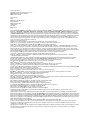 2
2
-
 3
3
-
 4
4
-
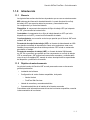 5
5
-
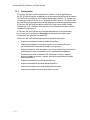 6
6
-
 7
7
-
 8
8
-
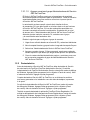 9
9
-
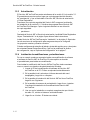 10
10
-
 11
11
-
 12
12
-
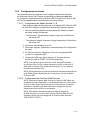 13
13
-
 14
14
-
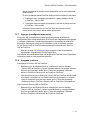 15
15
-
 16
16
-
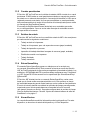 17
17
-
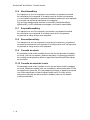 18
18
-
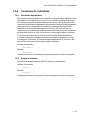 19
19
-
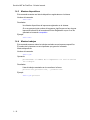 20
20
-
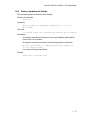 21
21
-
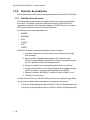 22
22
-
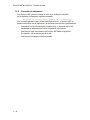 23
23
-
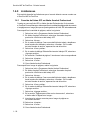 24
24
-
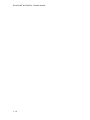 25
25
-
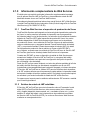 26
26
-
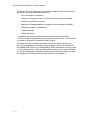 27
27
-
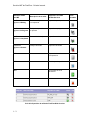 28
28
-
 29
29
-
 30
30
Xerox FreeFlow Web Services Guía del usuario
- Categoría
- Impresión
- Tipo
- Guía del usuario
Artículos relacionados
-
Xerox FreeFlow Output Manager Guía del usuario
-
Xerox FreeFlow Core Guía de instalación
-
Xerox Color 800/1000/i Guía del usuario
-
Xerox Color 550/560/570 Guía del usuario
-
Xerox FreeFlow Core Guía de instalación
-
Xerox Versant 3100 Guía del usuario
-
Xerox FreeFlow Makeready Guía de instalación
-
Xerox FreeFlow Makeready Guía de instalación
-
Xerox FreeFlow Print Manager - Advanced Print Path Guía de instalación
-
Xerox FreeFlow Digital Publisher Guía del usuario